笔记本电脑作为我们日常生活中不可或缺的数码伴侣,其稳定性对于我们来说至关重要。然而,由于各种原因,笔记本电脑的硬件也可能出现损坏。理解这些原因对于预防...
2025-06-17 0 笔记本电脑
对于经常使用笔记本电脑的用户来说,数据丢失问题无疑是让人焦虑的。尤其是在遇到系统分区丢失,例如z盘不翼而飞时,如何恢复成为了一个亟需解决的问题。本文将详细探讨笔记本电脑z盘丢失的恢复方法,并在过程中需要注意的事项,确保你的数据安全和恢复工作的顺利进行。
在开始恢复之前,了解z盘丢失的原因是很重要的。通常,以下几个原因可能导致分区丢失:
系统错误或崩溃
意外删除分区
磁盘格式化
病毒攻击
硬盘硬件故障
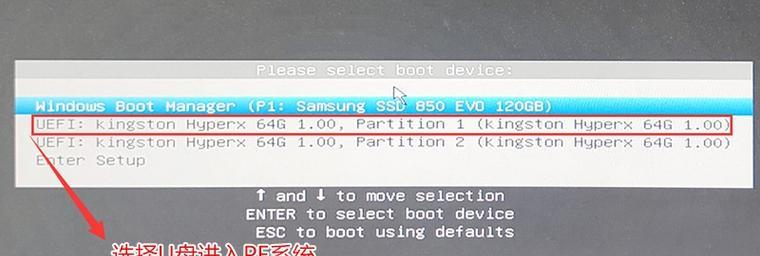
在进行z盘恢复之前,建议做好数据备份工作。你可以使用外部存储设备(如移动硬盘)或云存储服务备份重要的数据和文件。尽管这一步骤无法直接帮助恢复丢失的z盘,但它能确保在恢复过程中,如果你的数据遇到二次损害,已有备份可以减小损失。
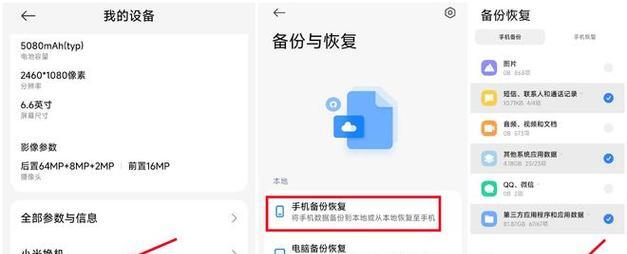
使用Windows自带工具
对于Windows用户,可以使用自带的磁盘管理工具来尝试恢复分区。
1.打开“计算机管理”。
2.选择“磁盘管理”。
3.在列表中查找未分配的空间,尝试使用“新建简单卷”功能来恢复z盘。
使用专业恢复软件
如果Windows自带工具无法解决问题,可以考虑使用一些专业的磁盘恢复软件,如EaseUSPartitionMaster、MiniToolPartitionWizard等。这些软件能够扫描硬盘,恢复丢失的分区。
下载并安装一个可靠的磁盘恢复工具。
打开程序,选择“分区恢复”或相似功能。
按照提示选择丢失分区的硬盘,软件会开始扫描。
扫描结束后,选择你认为是z盘的分区。
点击“恢复”并遵循提示完成操作。

1.停止使用原磁盘
一旦发现z盘丢失,应立即停止对该磁盘的读写操作,以减少数据覆盖的风险。
2.选择正确的恢复工具
使用不当的工具不仅不能恢复数据,还可能对硬盘造成更大的损害。
3.避免恢复到原分区
在恢复过程中,应选择将数据恢复到其他分区或外部存储设备上,避免覆盖原有分区,从而影响数据恢复。
4.逐步操作,小心谨慎
在进行每一步恢复操作时,应确保充分理解操作的含义,避免盲目操作。
5.恢复后进行数据备份
分区恢复后,应及时将重要数据备份到其他位置,以防未来再发生类似问题。
6.定期检查硬盘健康状态
硬盘容易受到物理损伤,使用磁盘检查工具定期检查硬盘的健康状况,并备份重要数据是十分必要的。
笔记本电脑z盘丢失虽然令人担忧,但通过正确的方法和工具,大多数情况下都是可以成功恢复的。在此过程中,注意保护数据安全,避免操作失误导致数据永久丢失。希望本文提供的恢复方法和注意事项,能够帮助你顺利解决问题。综合以上所述,如果你遵循了正确的步骤和谨慎的态度,恢复z盘将会是一个既安全又高效的过程。
标签: 笔记本电脑
版权声明:本文内容由互联网用户自发贡献,该文观点仅代表作者本人。本站仅提供信息存储空间服务,不拥有所有权,不承担相关法律责任。如发现本站有涉嫌抄袭侵权/违法违规的内容, 请发送邮件至 3561739510@qq.com 举报,一经查实,本站将立刻删除。
相关文章

笔记本电脑作为我们日常生活中不可或缺的数码伴侣,其稳定性对于我们来说至关重要。然而,由于各种原因,笔记本电脑的硬件也可能出现损坏。理解这些原因对于预防...
2025-06-17 0 笔记本电脑

在现代数字生活中,笔记本电脑已成为我们日常工作和学习中不可或缺的伴侣。为了满足不同场景下的性能需求,许多笔记本电脑都配备了效能模式切换功能。然而,有时...
2025-06-16 0 笔记本电脑

在数字时代,我们的生活中充斥着各种设备,从笔记本电脑到智能手机。如果您的安卓智能手机出现问题或仅仅是想恢复到出厂设置,刷新手机是一项常见的任务。但如果...
2025-06-14 0 笔记本电脑

随着科技的飞速发展,游戏笔记本电脑已经成为了众多游戏爱好者的首选设备。特别是泰坦级别的笔记本电脑,凭借其强大的硬件配置,为玩家带来了前所未有的游戏体验...
2025-06-11 2 笔记本电脑

在如今数字时代,创意工作者们经常需要使用专业软件来完成工作,而AdobePhotoshopCS2便是其中一款极为重要且功能强大的图像编辑工具。尽管CS...
2025-06-11 3 笔记本电脑

笔记本电脑作为现代工作和学习的重要工具,其便携性让它成为许多用户的首选。然而,长时间使用时,笔记本过热的问题往往困扰着用户,尤其在进行高强度工作如视频...
2025-06-10 1 笔记本电脑